grub4dos初级教程-入门篇
- 格式:doc
- 大小:37.50 KB
- 文档页数:12
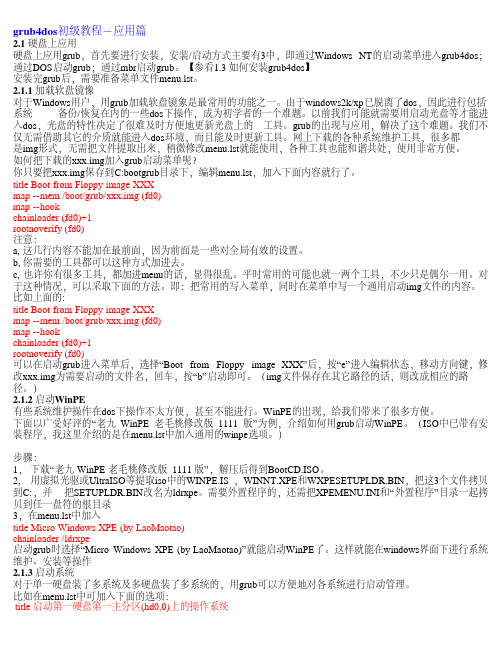
grub4dos初级教程-应用篇2.1 硬盘上应用硬盘上应用grub,首先要进行安装,安装/启动方式主要有3中,即通过Windows NT的启动菜单进入grub4dos;通过DOS启动grub;通过mbr启动grub。
【参看1.3 如何安装grub4dos】安装完grub后,需要准备菜单文件menu.lst。
2.1.1 加载软盘镜像对于Windows用户,用grub加载软盘镜象是最常用的功能之一。
由于windows2k/xp已脱离了dos,因此进行包括系统备份/恢复在内的一些dos下操作,成为初学者的一个难题。
以前我们可能就需要用启动光盘等才能进入dos,光盘的特性决定了很难及时方便地更新光盘上的工具。
grub的出现与应用,解决了这个难题。
我们不仅无需借助其它的介质就能进入dos环境,而且能及时更新工具。
网上下载的各种系统维护工具,很多都是img形式,无需把文件提取出来,稍微修改menu.lst就能使用,各种工具也能和谐共处,使用非常方便。
如何把下载的xxx.img加入grub启动菜单呢?你只要把xxx.img保存到C:bootgrub目录下,编辑menu.lst,加入下面内容就行了。
title Boot from Floppy image XXXmap --mem /boot/grub/xxx.img (fd0)map --hookchainloader (fd0)+1rootnoverify (fd0)注意:a, 这几行内容不能加在最前面,因为前面是一些对全局有效的设置。
b, 你需要的工具都可以这种方式加进去。
c, 也许你有很多工具,都加进menu的话,显得很乱。
平时常用的可能也就一两个工具,不少只是偶尔一用。
对于这种情况,可以采取下面的方法。
即:把常用的写入菜单,同时在菜单中写一个通用启动img文件的内容。
比如上面的:title Boot from Floppy image XXXmap --mem /boot/grub/xxx.img (fd0)map --hookchainloader (fd0)+1rootnoverify (fd0)可以在启动grub进入菜单后,选择“Boot from Floppy image XXX”后,按“e”进入编辑状态,移动方向键,修改xxx.img为需要启动的文件名,回车,按“b”启动即可。
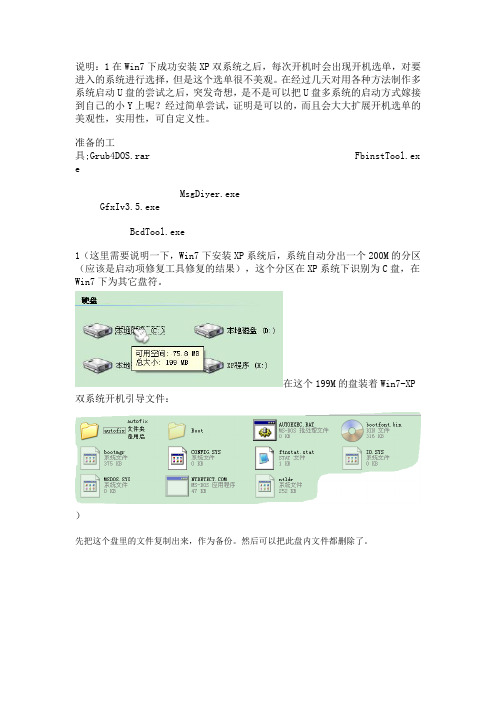
说明:1在Win7下成功安装XP双系统之后,每次开机时会出现开机选单,对要进入的系统进行选择,但是这个选单很不美观。
在经过几天对用各种方法制作多系统启动U盘的尝试之后,突发奇想,是不是可以把U盘多系统的启动方式嫁接到自己的小Y上呢?经过简单尝试,证明是可以的,而且会大大扩展开机选单的美观性,实用性,可自定义性。
准备的工具;Grub4DOS.rar FbinstTool.exeMsgDiyer.exe GfxIv3.5.exeBcdTool.exe1(这里需要说明一下,Win7下安装XP系统后,系统自动分出一个200M的分区(应该是启动项修复工具修复的结果),这个分区在XP系统下识别为C盘,在Win7下为其它盘符。
在这个199M的盘装着Win7-XP 双系统开机引导文件:)先把这个盘里的文件复制出来,作为备份。
然后可以把此盘内文件都删除了。
2grub4dos.rar解压后的内容是这样的,看右边截图。
用红圈圈起的几个文件是我们要用到的。
说明:grubinst_gui.exe : windows下安装grub的图形界面grldr : grub4dos加载器,启动的关键文件,英文版的menu.lst : grub4dos的引导菜单,可以用写字板打开编辑[chinese]文件夹里面的grldr是中文版的,支持中文引导菜单3.双击grubinst_gui.exe,得到下面的对话框,安装1,2,3,4,5顺序即可安装grub到硬盘的mbr。
注意选择硬盘不要选错了硬盘,看容量很容易能看出来,这里选择200M的。
点击安装后,正常的话会弹出命令行提示“The MBR/BS has been successfully installed……”,表明安装成功。
4.然后把grldr,menu.lst文件复制到C盘根目录。
(如果你需要中文菜单,记住要复制chinese文件夹里的grldr文件。
)(这里还要说明一下:本人制作的时候,是用FbinstTool.exe从U盘多系统中提取的.fba包中提取grldr,menu.lst和message,复制到C盘(199M的)5.从刚才备份的C盘文件中把以下文件复制回C盘:其中boot文件夹下保留内容:6.把一些用FbinstTool.exe从fba包中提取出来的实用小工具(。

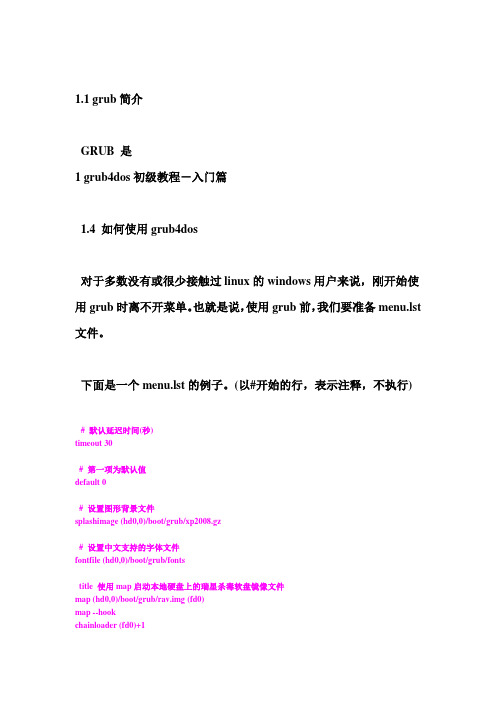
1.1 grub简介GRUB 是1 grub4dos初级教程-入门篇1.4 如何使用grub4dos对于多数没有或很少接触过linux的windows用户来说,刚开始使用grub时离不开菜单。
也就是说,使用grub前,我们要准备menu.lst 文件。
下面是一个menu.lst的例子。
(以#开始的行,表示注释,不执行)# 默认延迟时间(秒)timeout 30# 第一项为默认值default 0# 设置图形背景文件splashimage (hd0,0)/boot/grub/xp2008.gz# 设置中文支持的字体文件fontfile (hd0,0)/boot/grub/fontstitle 使用map启动本地硬盘上的瑞星杀毒软盘镜像文件map (hd0,0)/boot/grub/rav.img (fd0)map --hookchainloader (fd0)+1rootnoverify (fd0)title 使用memdisk启动本地Win98 软盘镜像文件kernel (hd0,0)/boot/grub/memdisk.gzinitrd (hd0,0)/boot/grub/win98.imgtitle 使用memdisk启动本地硬盘上的瑞星杀毒软盘压缩镜像文件root (hd0,0)kernel /boot/grub/memdisk.gz c=80 h=12 s=36 floppyinitrd /boot/rav.ziptitle 启动第一主分区(hd0,0)上的操作系统rootnoverify (hd0,0)makeactivechainloader +1title 启动第二主分区(hd0,1)上的操作系统rootnoverify (hd0,1)makeactivechainloader +1title 重启reboottitle 关机halt此菜单文件的运行效果如下图。
【图2】参考这个例子,我们就可以根据自己需要对菜单进行修改。

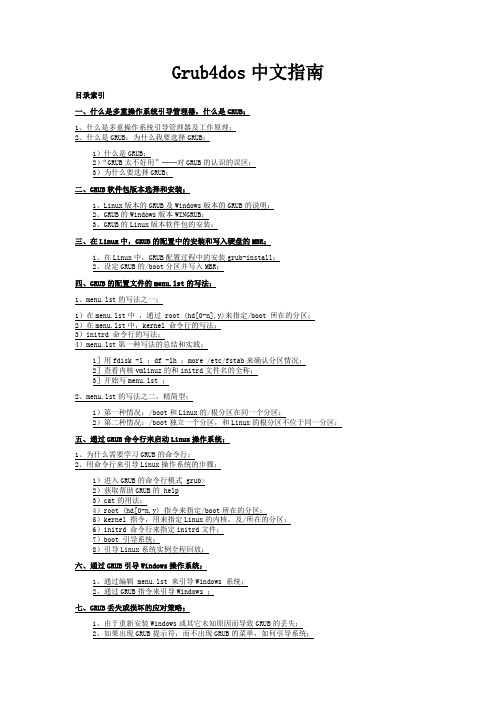
Grub4dos中文指南目录索引一、什么是多重操作系统引导管理器,什么是GRUB;1、什么是多重操作系统引导管理器及工作原理;2、什么是GRUB;为什么我要选择GRUB;1)什么是GRUB;2)“GRUB太不好用”──对GRUB的认识的误区;3)为什么要选择GRUB;二、GRUB软件包版本选择和安装;1、Linux版本的GRUB及Windows版本的GRUB的说明;2、GRUB的Windows版本WINGRUB;3、GRUB的Linux版本软件包的安装;三、在Linux中,GRUB的配置中的安装和写入硬盘的MBR;1、在Linux中,GRUB配置过程中的安装grub-install;2、设定GRUB的/boot分区并写入MBR;四、GRUB的配置文件的menu.lst的写法;1、menu.lst的写法之一;1)在menu.lst中,通过 root (hd[0-n],y)来指定/boot 所在的分区;2)在menu.lst中,kernel 命令行的写法;3)initrd 命令行的写法;4)menu.lst第一种写法的总结和实践;1]用fdisk -l ;df -lh ;more /etc/fstab来确认分区情况;2]查看内核vmlinuz的和initrd文件名的全称;3]开始写menu.lst ;2、menu.lst的写法之二,精简型;1)第一种情况:/boot和Linux的/根分区在同一个分区;2)第二种情况:/boot独立一个分区,和Linux的根分区不位于同一分区;五、通过GRUB命令行来启动Linux操作系统;1、为什么需要学习GRUB的命令行;2、用命令行来引导Linux操作系统的步骤;1)进入GRUB的命令行模式 grub>2)获取帮助GRUB的 help3)cat的用法;4)root (hd[0-n,y) 指令来指定/boot所在的分区;5)kernel 指令,用来指定Linux的内核,及/所在的分区;6)initrd 命令行来指定initrd文件;7)boot 引导系统;8)引导Linux系统实例全程回放;六、通过GRUB引导Windows操作系统;1、通过编辑 menu.lst 来引导Windows 系统;2、通过GRUB指令来引导Windows ;七、GRUB丢失或损坏的应对策略;1、由于重新安装Windows或其它未知原因而导致GRUB的丢失;2、如果出现GRUB提示符,而不出现GRUB的菜单,如何引导系统;++++++++++++++++++++++++++++++++++++++++++++++++++++++++正文++++++++++++++++++++++++++++++++++++++++++++++++++++++++一、什么是多重操作系统引导管理器,什么是GRUB;1、什么是多重操作系统引导管理器及工作原理;系统启动引导管理器,是在计算机启动后运行的第一个程序,他是用来负责加载、传输控制到操作系统的内核,一旦把内核挂载,系统引导管理器的任务就算完成退出,系统引导的其它部份,比如系统的初始化及启动过程则完全由内核来控制完成;在X86 架构的机器中,Linux、BSD 或其它Unix类的操作系统中GRUB、LILO 是大家最为常用,应该说是主流;Windows也有类似的工具NTLOADER;比如我们在机器中安装了Windows 98后,我们再安装一个Windows XP ,在机器启动的会有一个菜单让我们选择进入是进入Windows 98 还是进入Windows XP。
巧用grub4dos引导光驱位固态硬盘摘要:由于固态硬盘具有速度快、稳定性高等特点,一直备受人们青睐,但多数计算机不支持引导光驱位硬盘的问题,一直困扰着大家,用grub4dos解决此问题,既能节省换带有固态硬盘的计算机的费用,又提高了系统的性能。
关键词:固态硬盘;grub4dos;多重启动管理器;winpe中图分类号:tp393 文献标识码:a 文章编号:1674-7712 (2013)02-0059-01随着人们对计算机性能的要求,机械硬盘已经不能满足人们的生活需要。
而现在超级本已经基本上配上了固态硬盘,但其价格的昂贵,许多人都难以接受。
但笔记本又无多余的硬盘位置,这对于我们要求高性能而又不经常使用光驱的人,就会产生用固态硬盘取代光驱的念头。
但问题是大部分笔记本的主板不支持引导光驱位硬盘,有的人就会想到用主硬盘位装固态硬盘,光驱位装机械硬盘。
的确,这样是可以启动系统,但主硬盘位在出厂的时候都考虑到机械硬盘发热大、不稳定性等诸多安全与稳定因素,装到光驱位时,极易损坏硬盘以及造成系统的不稳定,再加上有的笔记本不易开壳,这种方法不可取。
而固态硬盘的稳定性强以及发热量小的特点,必然将固态硬盘装在光驱位引导系统。
怎样来引导光驱位硬盘呢?接下来让我帮你们解决这个问题。
提到grub大家并不陌生,马上就会想到linux。
linux大多数都是用grub引导的。
那grub能不能用来引导windows呢?答案是完全可以的,grub其实就是一个多重启动管理器,利用它可以引导同一计算机的不同硬盘不同分区中的操作系统的特点,来引导光驱位硬盘的windows系统。
一、准备工作测试计算机:dell-inspiron 14r-n4110操作系统:windows7旗舰版1.准备一张带有winpe和dos的光盘或u盘说明:要用支持ntfs分区的dos,多数系统安装盘里都有。
2.grub4dos 0.4.4网址:http:///soft/51969.html准备这两样工具就可以进行下面的步骤了。
Ubuntu 12.04硬盘安装教程图文详解1.下载Ubuntu 12.04光盘镜像文件。
下载网址/12.04/。
找到“ubunt-12.04.1-desktop-amd64.iso”点击下载保存到C盘。
2.下载好后用解压工具打开。
3.进入“casper”文件夹。
解压“vmlinuz和initrd.lz”文件到C盘。
“grub4dos-0.4.4-2009-01-11.zip”压缩包,点击下载保存到桌面。
5.下载好后用压缩工具打开进入“grubdos-0.4.4”文件夹。
6.把这四个文件解压到C盘“grldr”“grldr.mbr”“grub.exe”“menu.lst”。
7.查看C盘增加的文件。
8.打开C盘的menu.lst文件,在文件末尾添加以下内容:(添加完后保存)title Install Ubuntu12.04root (hd0,0)kernel (hd0,0)/vmlinuz boot=casper iso-scan/filename=/ubuntu-12.04-desktop-amd64.iso locale=zh_CN.UTF-8initrd (hd0,0)/initrd.lz9.打开“控制面板”的“文件夹选项”,在“查看栏”显示所有文件的文件夹。
10.打开C盘的boot.ini文件,在末尾添加以下内容:(添加完后要保存)c:\grldr=”Ubuntu Install”11.磁盘分区:打开控制面板、双击“管理工具”、双击“计算机管理”、点击“磁盘管理”。
12.分区说明:制作一个空白分区,如果你的分区上有资料,则把资料转移到其他分区上,确保你的数据安全。
删除分区,分配25GB的磁盘空间来安装Ubuntu 12.04。
建立分区不要格式化,以便安装Ubuntu 12.04时好找分区。
13.重启电脑,选择启动项:Ubuntu Install14.选择最后一个Install Ubuntu 12.0415.等待片刻即出现Ubuntu桌面,用Alt+Ctrl+t 调出终端,输入指令:sudo umount -l /isodevice16.双击“安装Ubuntu 12.04 LTS”。
Grub4dos详细图文教程Grub4dos用于把grub4dos安装到Windows系统的启动项或者MBR中,为避免与其他软件冲突(比如软激活程序等),支持给grldr改名,修改后的文件名限5个字符,不足5字符时自动补全。
支持Windows2000、xp、2003、2008、vista及Windows7(x86&x64)。
支持带100MB保留分区的系统。
一、grub的使用1.1grub简介GRUB是一个遵从Multiboot(多重启动)规范的启动管理程序。
现在接触到的有3种,即GNU Grub Lagecy,GNU Grub2和Grub for dos(grub4dos)。
GNU GRUB Lagecy其实就是原来的GNU GRUB0.xx,最新版是2005年发布的GNU GRUB0.97。
目前已停止开发,并改名为GNU GRUB Lagecy。
GNU GRUB2是第二代GRUB,它将取代原来的GNU GRUB(例如0.9x版),但目前还处于开发阶段,尚未发布正式版。
GNU GRUB Lagecy和GNU GRUB2都是GNU组织的项目。
GRUB for DOS(GRUB4DOS)是一个以GNU GRUB为基础的功能强大的引导器。
它可以在DOS和LINUX下运行,也可以通过其他引导器来运行,还可以作为MBR运行。
GRUB4DOS内置了功能完善的BIOS级磁盘仿真。
下面以比较广泛使用的GRUB4DOS为基础进行说明。
GNU GRUB与GRUB4DOS的不同之处,可参看相关说明文件。
1.2如何获得grub4dos最新版可从以下网址下载Grub4dos最新版。
/download/Soft/Soft_23559.htm1.3如何安装grub4dos?下载Grub4dos后,解压缩后就可以了。
核心文件有下面这几个:grldr和grub.exe,及menu.lst (此为样本,需修改)。
如果你需要中文支持,就用chinese子目录中的文件。
grub4dos初级教程-入门篇1.1 grub简介GRUB 是一个遵从Multiboot(多重启动)规范的启动管理程序。
现在接触到的有3种,即GNU Grub Lagecy , GNU Grub2 和Grub for dos(grub4dos)。
GNU GRUB Lagecy其实就是原来的GNU GRUB 0.xx ,最新版是2005年发布的GNU GRUB 0.97。
目前已停止开发,并改名为GNU GRUB Lagecy。
GNU GRUB2是第二代GRUB,它将取代原来的GNU GRUB(例如0.9x版),但目前还处于开发阶段,尚未发布正式版。
GNU GRUB Lagecy和GNU GRUB2都是GNU 组织的项目。
GRUB for DOS(GRUB4DOS)是一个以GNU GRUB 为基础的功能强大的引导器。
它可以在DOS 和LINUX下运行,也可以通过其他引导器来运行,还可以作为MBR运行。
GRUB4DOS内置了功能完善的BIOS 级磁盘仿真。
下面以比较广泛使用的GRUB4DOS为基础进行说明。
GNU GRUB与GRUB4DOS的不同之处,可参看相关说明文件。
1.2 如何获得grub4dos最新版(官方说明文档)1.3 如何安装grub4dos?下载grub4dos后,解压缩后就可以了。
核心文件有下面这几个:grldr和grub.exe,及menu.lst(此为样本,需修改)。
如果你需要中文支持,就用chinese子目录中的文件。
安装方法常见的有下面3种。
1.3.1 通过Windows NT的启动菜单进入grub4dos将grldr文件复制到c:\,去掉boot.ini的只读属性,然后修改c:\boot.ini文件,在boot.ini的最后面加一行:c:\grldr="Start GRUB4DOS"并将boot.ini中的timeout值设置为大于0的数字,如:timeout=5,然后保存boot.ini,改回只读属性。
编辑boot.ini前,可在cmd下输入:attrib -s -r -h c:\boot.ini解除boot.ini的只读属性,编辑完后输入:attrib +s +r +h c:\boot.ini恢复boot.ini的原有属性。
这样,编辑完重新启动计算机,在NT的启动菜单就会出现“Start GRUB4DOS”这一项,选择该项即可进入grub4dos 的环境。
此方法的优点是:不需要修改MBR。
初学者使用grub一般都需要grub菜单,把准备好的menu.lst文件放到C:\下(也可放到其它分区根目录或其它指定目录)。
menu.lst的编写方法可参考readme.txt或者别人提供的menu.lst。
在下面的“1.4 如何使用grub4dos”中将作简单介绍。
1.3.2 通过DOS启动grub将机器通过任何可能的方式(软盘,U盘,光盘等)启动到DOS环境(最好是纯DOS环境,即不加载任何驱动程序和TSR程序的DOS环境),然后在DOS下或者AUTOEXEC.BAT中运行grub.exe,即可进入grub4dos。
也可在DOS/Windows9x的CONFIG.SYS中使用下列任一方式启动grub。
DEVICE=GRUB.EXEINSTALL=GRUB.EXESHELL=GRUB.EXE此方法的优点是:不需要修改MBR;可根据需要在脚本或者其它DOS程序中启动GRUB4DOS。
菜单文件menu.lst可保存在grub文件所在目录或其它指定路径。
1.3.3 通过mbr启动grub通过软件包里的(可运行于DOS/Win9x)安装GRLDR引导记录到硬盘或者硬盘映像文件的主引导记录,或者安装到软盘或者软盘映像的引导扇区。
电脑启动时,通过击热键(默认为空格键,可自定义)来启动grub。
比如:在DOS下安装GRLDR代码到主引导记录: 0x80在DOS下安装GRLDR代码到软盘: --floppy --chs 0x00在DOS下安装GRLDR代码到软盘映像: --floppy --chs floppy.img我所使用的命令为:bootlace --force-backup-mbr --boot-prevmbr-first --time-out=3 --hot-key=0x3920 --mbr-disable-floppy 0x80表示安装GRLDR代码到MBR时,备份原MBR(--force-backup-mbr),默认启动原MBR,即启动原windows xp系统(--boot-prevmbr-first),等待时间3秒(--time-out=3),热键为空格键(--hot- key=0x3920), 不搜索软盘上的GRLDR(--mbr-disable-floppy)。
也就是说启动时等待3秒,3秒内不击热键的话,启动windows xp;3秒内击热键则启动grub4dos。
bootlace的其它参数及自定义热键用法可参看readme.txt文件。
装入mbr后,再将grldr和menu.lst文件复制到某分区的根目录(现在支持的文件系统是FAT12,FAT16, FAT32, NTFS,EXT2 or EXT3 的分区。
对于Windows用户,最好是fat分区),menu.lst也可保存到其它指定位置。
此方法的优点是:不依赖于操作系统;能够自动搜索硬盘上各个分区的grldr文件。
另外,2000/xp/2003/vista环境下可用另一软件grubinst来把GRLDR引导记录安装到硬盘的MBR。
grubinst具有图形界面和命令行两种工作模式供选用,并附有比较详细的使用说明,很易于使用。
【参看附录4.1 如何使用grubinst_gui】1.3.4 通过Windows NT的启动菜单进入grub4dos NEW!用批处理自动把grub4dos装入Vista启动项(非MBR)。
把grub4dos装入Vista启动项,比装入MBR相对来说要安全。
【对于vista系统,不能通过fdisk /mbr来恢复mbr,这样会造成vista无法启动。
】关于手动把grub4dos装入Vista的启动项的方法,网上有一些介绍。
比起winxp修改Boot.ini来,操作要麻烦不少。
主要就是操作过程中要产生一个ID号【如:b88a2da4-0a4e-11dc-813a-00e04c75ef59】,需要手动输入3次,实在是麻烦。
下面的批处理自动完成整个装入操作。
-------------------------------@echo offrem by lianjiangclsecho.echo 请以管理员身份运行。
echo.pauseset gname=Grub 4 dosset vid=set timeout=5bcdedit /export "Bcd_Backup" >nulbcdedit /create /d "%gname%" /application bootsector >vid.ini for,/f,"tokens=2",%%i,In (vid.ini) Do (set vid=%%i)del vid.ini >nulbcdedit /set %vid% device boot >nulbcdedit /set %vid% path \grldr.mbr >nulbcdedit /displayorder %vid% /addlast >nulbcdedit /timeout %timeout% >nulif exist grldr.mbr copy grldr.mbr c:\ /y && goto exitecho.echo 稍后请自行把grldr.mbr拷贝到C:\根目录echo.pause:exit-------------------------------下载批处理附件to_bcd.rar此方法的优点是:不需要修改MBR。
grub菜单文件的准备同“1.3.1 通过Windows NT的启动菜单进入grub4dos”。
1.4 如何使用grub4dos对于多数没有或很少接触过linux的windows用户来说,刚开始使用grub时离不开菜单。
也就是说,使用grub前,我们要准备menu.lst文件。
下面是一个menu.lst的例子。
(以#开始的行,表示注释,不执行)# 默认延迟时间(秒)timeout 30# 第一项为默认值default 0# 设置图形背景文件splashimage (hd0,0)/boot/grub/xp2008.gz# 设置中文支持的字体文件fontfile (hd0,0)/boot/grub/fontstitle 使用map启动本地硬盘上的瑞星杀毒软盘镜像文件map (hd0,0)/boot/grub/rav.img (fd0)map --hookchainloader (fd0)+1rootnoverify (fd0)title 使用memdisk启动本地Win98 软盘镜像文件kernel (hd0,0)/boot/grub/memdisk.gzinitrd (hd0,0)/boot/grub/win98.imgtitle 使用memdisk启动本地硬盘上的瑞星杀毒软盘压缩镜像文件root (hd0,0)kernel /boot/grub/memdisk.gz c=80 h=12 s=36 floppyinitrd /boot/rav.ziptitle 启动第一主分区(hd0,0)上的操作系统rootnoverify (hd0,0)makeactivechainloader +1title 启动第二主分区(hd0,1)上的操作系统rootnoverify (hd0,1)makeactivechainloader +1title 重启reboottitle 关机halt参考这个例子,我们就可以根据自己需要对菜单进行修改。
比如从网上下载了效率源的镜像文件,文件名为XLY.IMG。
我们只需把title 使用memdisk启动本地Win98 软盘镜像文件kernel (hd0,0)/boot/grub/memdisk.gzinitrd (hd0,0)/boot/grub/win98.img改成title 硬盘检测修复工具效率源(memdisk)kernel (hd0,0)/boot/grub/memdisk.gzinitrd (hd0,0)/boot/grub/xly.img或者改成title 硬盘检测修复工具效率源(map)map (hd0,0)/boot/grub/xly.img (fd0)map --hookchainloader (fd0)+1rootnoverify (fd0)同时把xly.img文件保存到第一主分区(一般是C:)的boot\grub目录下。